Brother NC-2200w — guida all'installazione e configurazione della rete per scanner [63/159]
![Brother NC-2200w Инструкция по эксплуатации онлайн [63/159] 25719](/views2/1027419/page63/bg3f.png)
English
Italiano
62
■ Alcuni MFC/DCP con NC-2200w non vengono
trovati nell'elenco di ricerca durante
l'installazione. In tal caso, tornare alla
schermata riportata di seguito e impostare il
nome del nodo dell'NC-2200w manualmente. Il
nome del nodo è reperibile nella pagina di
configurazione della rete. Vedere
Ulteriori
informazioni a pagina 64.
Specifica dell'indirizzo di
destinazione della scansione
dalla home page dell'NC-2200w
È necessario specificare l'indirizzo di
destinazione della scansione dall'URL
dell'NC-2200w per utilizzare lo scanner in
rete. Eseguire la procedura riportata di
seguito.
1
Aprire Internet Explorer e immettere
quanto segue nel campo dell'URL.
http://indirizzo_ip_NC-2200w
Dove indirizzo_ip_NC-2200w è
l'indirizzo IP o il nome del nodo
dell'NC-2200w.
2
Andare alla pagina General in
Configuration.
3
Immettere l'indirizzo IP del computer.
L'impostazione è completata.
■ L'indirizzo IP o il nome del nodo
dell'NC-2200w è reperibile nella
pagina di configurazione della rete.
Per ulteriori informazioni, vedere
Ulteriori informazioni a pagina 64.
■ Verrà richiesto di immettere un nome
utente e una password. Immettere
quanto segue:
nome utente: admin (distinzione tra
maiuscole e minuscole)
password: access (predefinita)
Passaggio 5
■ Se l'indirizzo IP del computer è stato
assegnato automaticamente mediante
DHCP, immettere il nome del computer
poiché l'indirizzo IP può essere
modificato. Il nome può essere il nome
del computer Windows
®
o il nome host
DNS.
■ Per conoscere il nome del computer in
uso, aprire Proprietà da Risorse del
computer e consultare la scheda
Nome computer. Per utilizzare il nome
del dominio è necessario assegnare
l'indirizzo del server DNS mediante il
server Web dell'NC-2200w e il browser
Web.
Disponibile nelle lingue inglese, francese,
tedesco, olandese e giapponese.
Содержание
- Models supported p.6
- Supplied cd rom p.6
- Operating system support p.6
- English p.6
- Carton components p.6
- Setting up the print scan server p.7
- Other information p.17
- Unterstützte modelle p.18
- Unterstützte betriebssysteme p.18
- Lieferumfang p.18
- Deutsch p.18
- Beiliegende cd p.18
- Einrichten des print scanservers p.19
- Sonstige informationen p.29
- Systèmes d exploitation pris en charge p.30
- Modèles pris en charge p.30
- Français p.30
- Eléments fournis p.30
- Cd rom fourni p.30
- Configuration du serveur d impression numérisation p.31
- Informations complémentaires p.41
- Meegeleverde cd rom p.42
- Ondersteunde modellen p.42
- Ondersteunde besturingssystemen p.42
- Onderdelen in de doos p.42
- Nederlands p.42
- De afdruk scanserver instellen p.43
- Overige informatie p.53
- Supporto dei sistemi operativi p.54
- Modelli supportati p.54
- Italiano p.54
- Contenuto della confezione p.54
- Cd rom p.54
- Impostazione del server di stampa scansione p.55
- Ulteriori informazioni p.65
- Componentes en la caja p.66
- Cd rom suministrado p.66
- Admisión de sistemas operativos p.66
- Modelos admitidos p.66
- Español p.66
- Configuración del servidor de impresión digitalización p.67
- Otra información p.77
- Vedlagt cd rom p.78
- Operativsystemer som støttes p.78
- Modeller som støttes p.78
- Komponenter p.78
- Installere utskrifts skanneserver p.79
- Annen informasjon p.89
- Svenska p.90
- Operativsystemsstöd p.90
- Modeller som stödjs p.90
- Medföljande cd romskiva p.90
- Komponenter i kartongen p.90
- Ställa in skrivar skannerservern p.91
- Övrig information p.101
- Understøttede modeller p.102
- Operativsystemunderstøtning p.102
- Medfølgende cd rom p.102
- Kassens indhold p.102
- Installation af printer scannernetkortet p.103
- Andre oplysninger p.113
- Sistemas operativos suportados p.114
- Português p.114
- Modelos suportados p.114
- Componentes da caixa p.114
- Cd rom fornecido p.114
- Configurar o servidor de impressão digitalização p.115
- Outras informações p.125
- Models supported p.126
- Carton components p.126
- 日本語 p.126
- Supplied cd rom p.126
- Operating system support p.126
- Setting up the print scan server p.127
- Other information p.137
- Industry canada compliance statement for canada only p.138
- Important information regulations p.138
- Federal communications commission fcc declaration of conformity for usa p.138
- Ec declaration of conformity under the r tte directive p.139
- Wichtige information vorschriften p.140
- Informations importantes réglementations p.142
- Belangrijke informatie reguleringen p.144
- Informatie over copyright en licenties van intel p.145
- Eg conformiteitsverklaring onder de richtlijn r tte p.145
- Informazioni importanti normative p.146
- Información importante normativas p.148
- Viktig informasjon vedtekter p.150
- Important information regulations p.152
- Vigtig information bestemmelser p.154
- Industry canada compliance statement kun for canada p.154
- Federal communications commission fcc declaration of conformity kun for usa p.154
- Eu overensstemmelseser klæring i henhold til r tte direktivet p.155
- Copyright og licensinformation fra intel p.155
- Informação importante regulamentos p.156
Похожие устройства
-
 Brother NC-9100hРуководство пользователя по работе в сети
Brother NC-9100hРуководство пользователя по работе в сети -
 Brother NC-9100hИнструкция по эксплуатации
Brother NC-9100hИнструкция по эксплуатации -
 Brother NC-6100hИнструкция по эксплуатации
Brother NC-6100hИнструкция по эксплуатации -
 Brother NC-2100pИнструкция по эксплуатации
Brother NC-2100pИнструкция по эксплуатации -
 Planet FPS-3121Инструкция по эксплуатации
Planet FPS-3121Инструкция по эксплуатации -
 Planet FPS-1101Инструкция по эксплуатации
Planet FPS-1101Инструкция по эксплуатации -
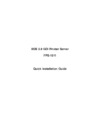 Planet FPS-1011Инструкция по эксплуатации
Planet FPS-1011Инструкция по эксплуатации -
 Planet FPS-1010MGИнструкция по эксплуатации
Planet FPS-1010MGИнструкция по эксплуатации -
 Symanitron STDS2-4-DИнструкция по эксплуатации
Symanitron STDS2-4-DИнструкция по эксплуатации -
 Symanitron SEDS2-4-DИнструкция по эксплуатации
Symanitron SEDS2-4-DИнструкция по эксплуатации -
 Symanitron DS-42-IWGИнструкция по эксплуатации
Symanitron DS-42-IWGИнструкция по эксплуатации -
 Symanitron DS-42-WGИнструкция по эксплуатации
Symanitron DS-42-WGИнструкция по эксплуатации
Scopri come configurare il tuo scanner in rete, impostare l'indirizzo IP e il nome del nodo. Segui i passaggi per una corretta installazione e utilizzo.
![Brother NC-2200w — guida all'installazione e configurazione della rete per scanner [63/159]](/img/pdf.png)